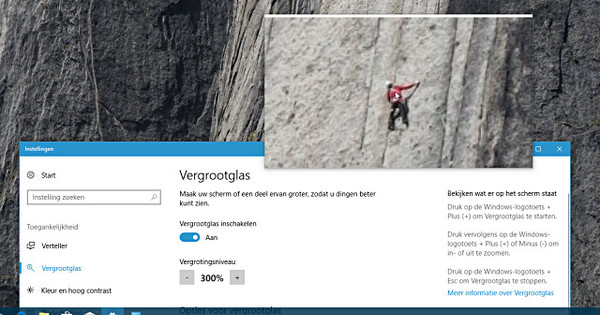আপনি কি কিবোর্ড এবং মাউস দিয়ে নাকি গেমপ্যাড দিয়ে অ্যান্ড্রয়েড গেম খেলতে চান? আপনি যদি আপনার কম্পিউটারে একটি অ্যান্ড্রয়েড এমুলেটর ইনস্টল করেন তবে আপনি করতে পারেন৷ আপনাকে আর স্টোরেজ ক্ষমতা বা ব্যাটারি লাইফ নিয়ে চিন্তা করতে হবে না এবং আপনি একটি উদার স্ক্রিনে গেম খেলবেন। KoPlayer এমন একটি বিনামূল্যের সমাধান যা গেমিং এর উপর ফোকাস করে। এমুলেটর একটি কবজ মত চলে এবং আপনি অবশ্যই এটি অন্যান্য অ্যাপ্লিকেশনের জন্য ব্যবহার করতে পারেন।
টিপ 01: ইনস্টলেশন
অ্যান্ড্রয়েড এমুলেটরের ইনস্টলেশন প্রক্রিয়াটি অনেক সময় প্রযুক্তিগতভাবে জটিল হতে পারে। এই জটিলতার কারণে, কিছু প্রতিষ্ঠিত নাম যেমন অ্যান্ডি এবং অ্যামিডুওএস সাম্প্রতিক বছরগুলিতে তোয়ালে ফেলেছে। এই কারণেই আমরা জানতে চাই যে কোপ্লেয়ার, একজন সতেজ নবাগত, কী অফার করে। চীনা KoPlayer Inc. 'বড় খেলুন, আরও স্মার্ট খেলুন' নীতির অধীনে এই পণ্যটিকে নিয়ে আসে। আরাম করুন, কারণ এই এমুলেটরের ইনস্টলেশন এবং কনফিগারেশন খুব মসৃণ। www.koplayer.com এ সংস্করণ 2.0 ডাউনলোড করুন। আপনি 617 এমবি পাওয়ার পরে, ফাইলটি খুলুন। ইনস্টলারটি চারটি ভাষায় কাজ করে: ইংরেজি, ইন্দোনেশিয়ান, থাই এবং ভিয়েতনামি। সেটআপটি সতর্ক করে যে এমুলেটরটি অনেক ডিস্কের জায়গা নিচ্ছে এবং আপনি একটি বাহ্যিক ড্রাইভে সফ্টওয়্যারটি ইনস্টল করতে চান কিনা তা জিজ্ঞাসা করে। আমরা আমাদের হার্ড ড্রাইভে লেগে থাকি, বেছে নিন ইংরেজি এবং শর্তাবলী গ্রহণ করুন। এটি স্বয়ংক্রিয়ভাবে আমাদের নতুনদের জন্য গাইডে নিয়ে আসে।

টিপ 02: শিক্ষানবিস গাইড
এই নির্দেশিকাটিতে, আপনি এমুলেটরটি মসৃণভাবে ব্যবহার করার জন্য কিছু মৌলিক দক্ষতা শিখবেন। কীবোর্ডের মাধ্যমে গেমিং F12 এর মাধ্যমে চালু এবং বন্ধ করা যেতে পারে। জুম ইন করতে, মাউস হুইলের সাথে একত্রে Ctrl কী টিপুন। গাইড দেখায় কিভাবে একটি জয়স্টিক গেমপ্যাড কনফিগার করতে হয়। এক ধরণের প্যানিক বোতামও রয়েছে, যাকে বলা হয় বস কী, একটি কী সমন্বয় দ্রুত পর্দা অদৃশ্য করতে. এবং আপনি শিখবেন আপনার পিসির জন্য আদর্শ রেজোলিউশন কি। শেষ স্লাইডটি দেখায় কিভাবে আপনার পিসি থেকে ভার্চুয়াল অ্যান্ড্রয়েড ডিভাইসে ফাইল এবং ফটো স্থানান্তর করতে হয়। আপনি যখন সবকিছু বুঝতে পেরেছেন, বোতামটি ক্লিক করুন বুঝেছি. কয়েক সেকেন্ড পরে, আপনার পিসিতে Android 6.0 Marshmallow চালু হবে।

সীমা
একটি ডেস্কটপ কম্পিউটারে চলা এই এমুলেটরে সমস্ত গেম ভাল কাজ করে না। তারপরে আমরা এমন গেমগুলির কথা বলছি যেগুলি অ্যাক্সিলোমিটারের কাছে আবেদন করে এবং যেখানে এটি গুরুত্বপূর্ণ যে আপনি কীভাবে অ্যান্ড্রয়েড ডিভাইসটি আপনার হাতে ধরে রাখবেন। যে গেমগুলিতে আপনাকে ডিভাইসটিকে বাম বা ডান দিকে কাত করতে হবে সেগুলি কম্পিউটার থেকে নিয়ন্ত্রণ করা যায় না। উদাহরণস্বরূপ, আমরা 3D বাইক রাইডারের কথা চিন্তা করি।
আপনি একসাথে একাধিক অ্যান্ড্রয়েড সেশন খেলতে পারেন, এমন একটি বৈশিষ্ট্য যা বেশিরভাগ এমুলেটর মিস করেটিপ 03: ডেস্কটপ
তারপরে আপনি ডেস্কটপে যান, যাকে তারা এখানে হোম স্ক্রীন বলে। এই ডেস্কটপে ইতিমধ্যে কিছু লিঙ্ক আছে সিস্টেম টুল, ব্রাউজার, মূল অনুসন্থানকারী এবং গুগল প্লে স্টোর. উপরের কেন্দ্রে আরও দুটি বোতাম রয়েছে, একটি যা আপনাকে হোম স্ক্রীনে ফিরিয়ে নিয়ে যায় এবং একটি যা Google Play থেকে 'হট' গেমগুলি নিয়ে আসে৷ শেষ দৃশ্য থেকে একটি গেম ইনস্টল করা সহজ কিছুই নয়। শুধু বোতাম ক্লিক করুন ডাউনলোড করুন আপনি চান শিরোনাম অধীনে. বাম এবং ডানে দুটি অন্ধকার বার আছে। ডানদিকে, বারটিতে তিনটি বোতাম রয়েছে। শীর্ষস্থানীয়টি খোলা অ্যাপগুলির মধ্যে স্যুইচ করে, আপনাকে একবারে একাধিক অ্যান্ড্রয়েড সেশন খেলতে দেয়, এমন একটি বৈশিষ্ট্য যা বেশিরভাগ অ্যান্ড্রয়েড এমুলেটরগুলিরই নেই। মাঝখানের বোতামটি ডেস্কটপ দেখায় এবং নীচেরটি পিছনের বোতামটি দেখায়।

টিপ 04: বাম বার
বাম বারে আপনি ফুল স্ক্রিন মোড খুলতে নীচের দিকে বোতামটি পাবেন। অনেক বিস্তারিত স্ক্রীন ওয়াইড সহ একটি গেম উপভোগ করার এটি সেরা উপায়। এই মোডে, বাম এবং ডান বারগুলি অদৃশ্য হয়ে যায়, তবে আপনি যখন স্ক্রিনের প্রান্তে মাউস পয়েন্টারটি বিশ্রাম করেন তখন তারা পুনরায় উপস্থিত হয়। এর উপরে মেনু প্রদর্শিত বা অদৃশ্য করার জন্য একটি বোতাম; এখানে আপনি সাউন্ড ভলিউম সামঞ্জস্য করার জন্য প্লাস এবং মাইনাস বোতামও পাবেন। বাম বারের উপরে আপনি পাবেন ঝাঁকি-গাঁট; আপনি এটি এমন অ্যাপগুলির সাথে ব্যবহার করেন যেখানে একটি ফাংশন রয়েছে যেখানে আপনাকে ডিভাইসটি ঝাঁকাতে হবে। KoPlayer একটি অনুভূমিকভাবে ভিত্তিক পর্দায় ডিফল্ট; বোতাম দিয়ে আবর্তিত পর্দা সোজা রাখুন। ওয়েবক্যাম সক্রিয় করার জন্য একটি বোতাম এবং আপনার বর্তমান GPS অবস্থান সনাক্ত করার জন্য একটি বোতাম রয়েছে, যদিও পরবর্তী ফাংশনটি আমাদের জন্য কাজ করেনি৷ বাম বারে অন্য চারটি বোতাম এক মুহূর্তে আলোচনা করা হবে: কীবোর্ড, apk লোড করুন, শেয়ার করা ফোল্ডারের, স্ক্রিনশট